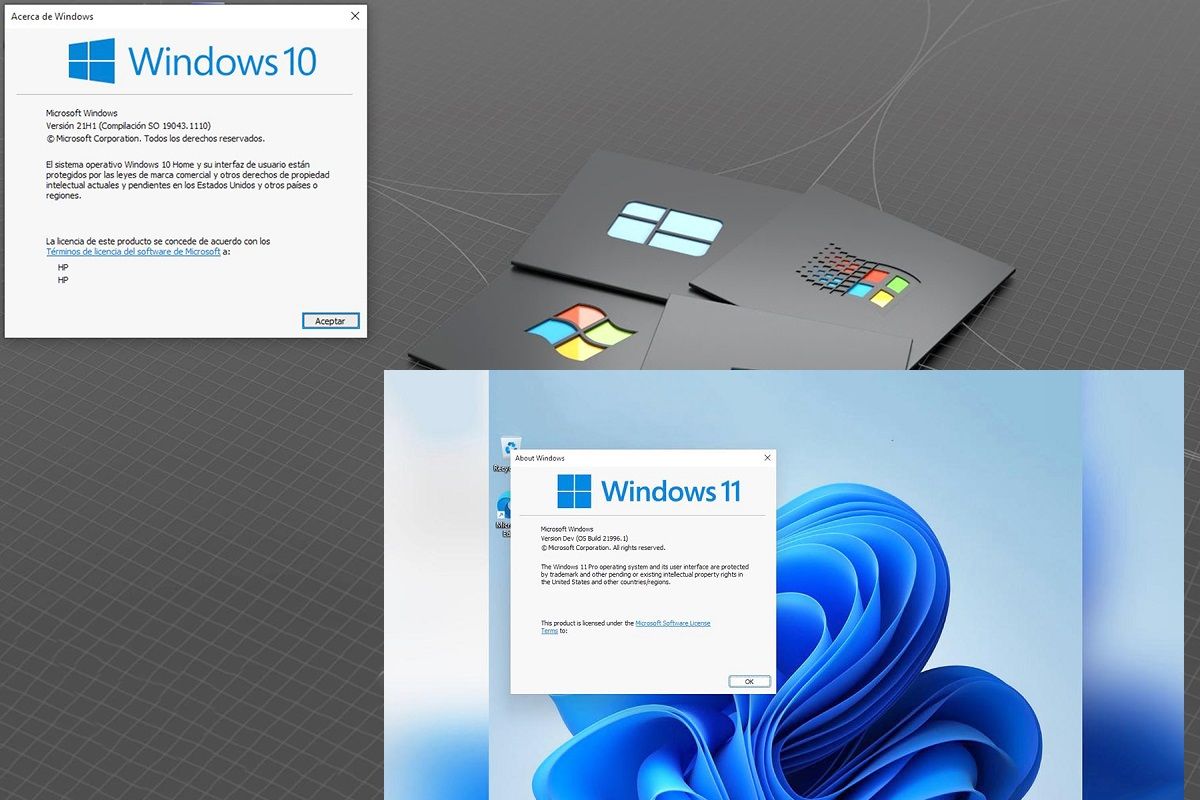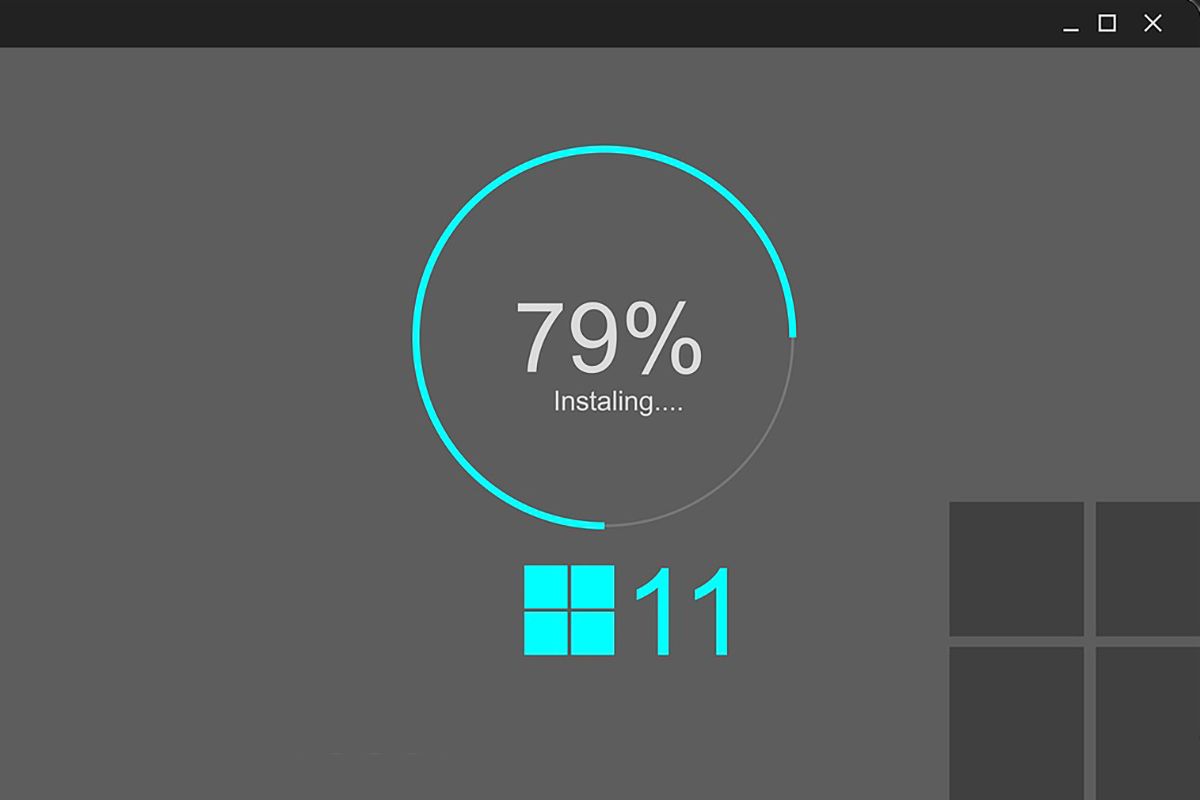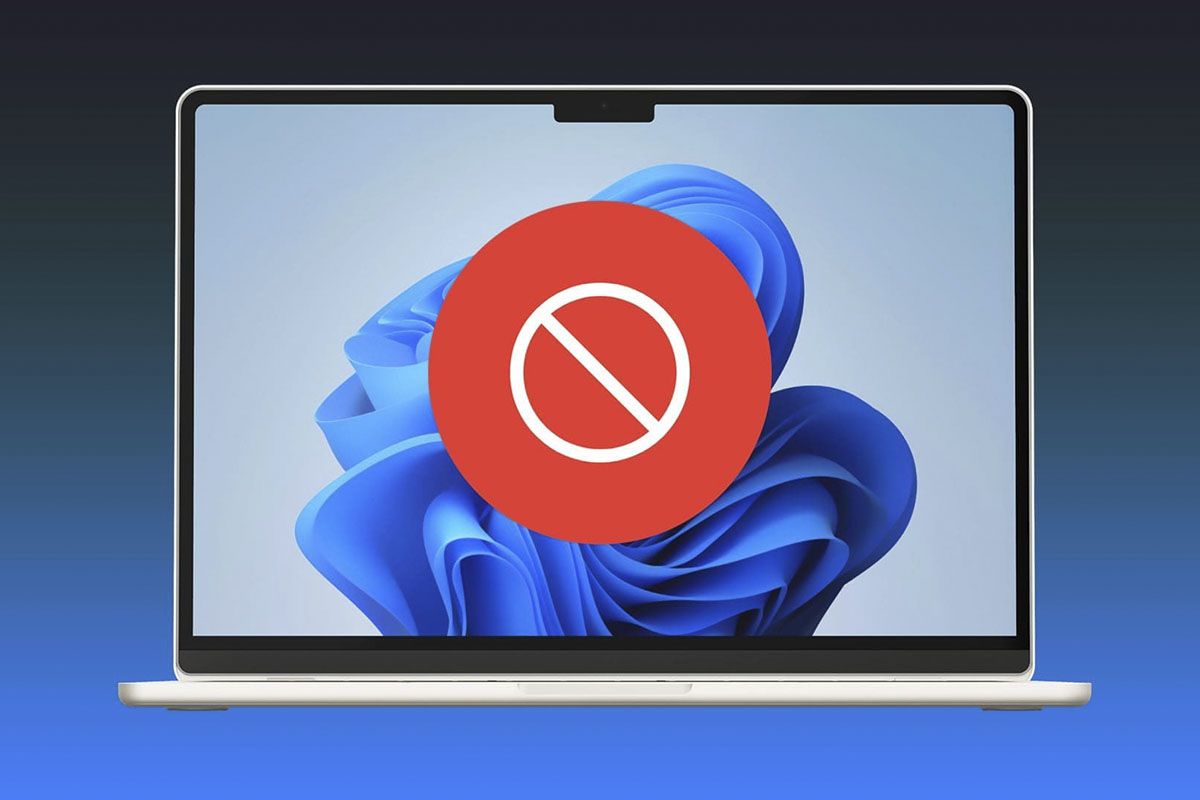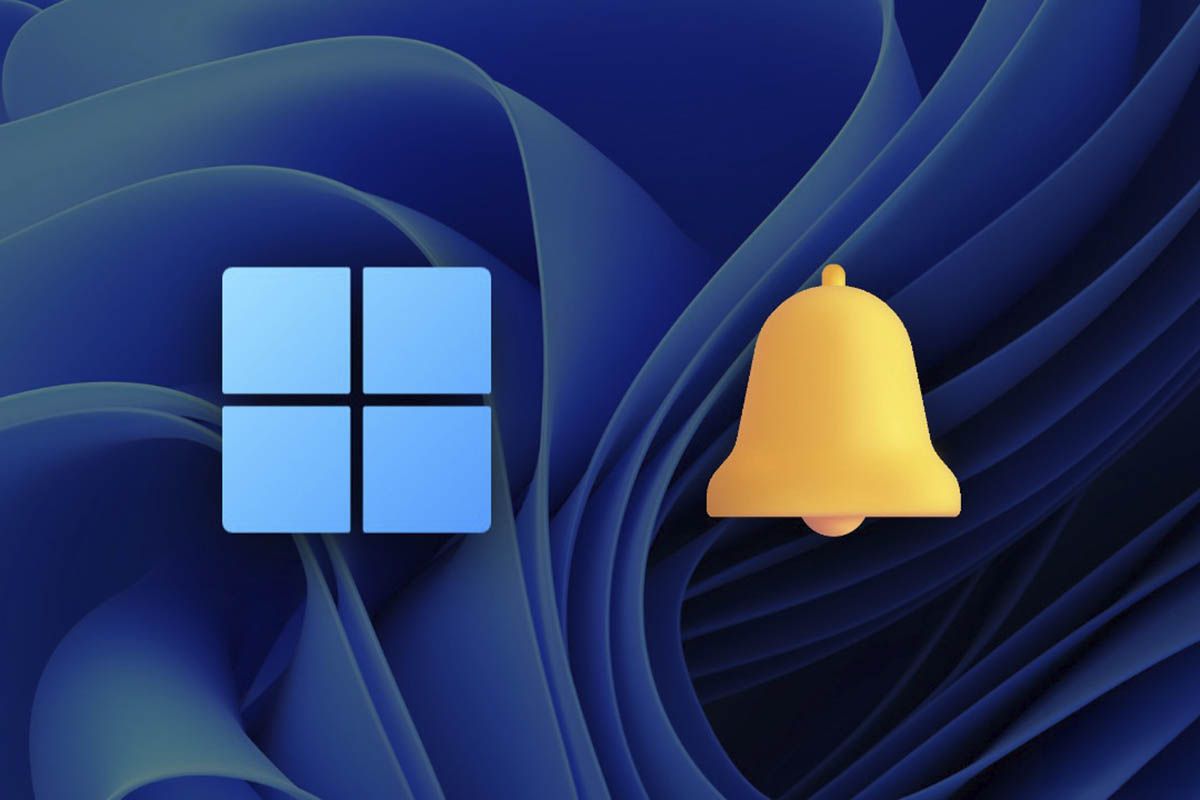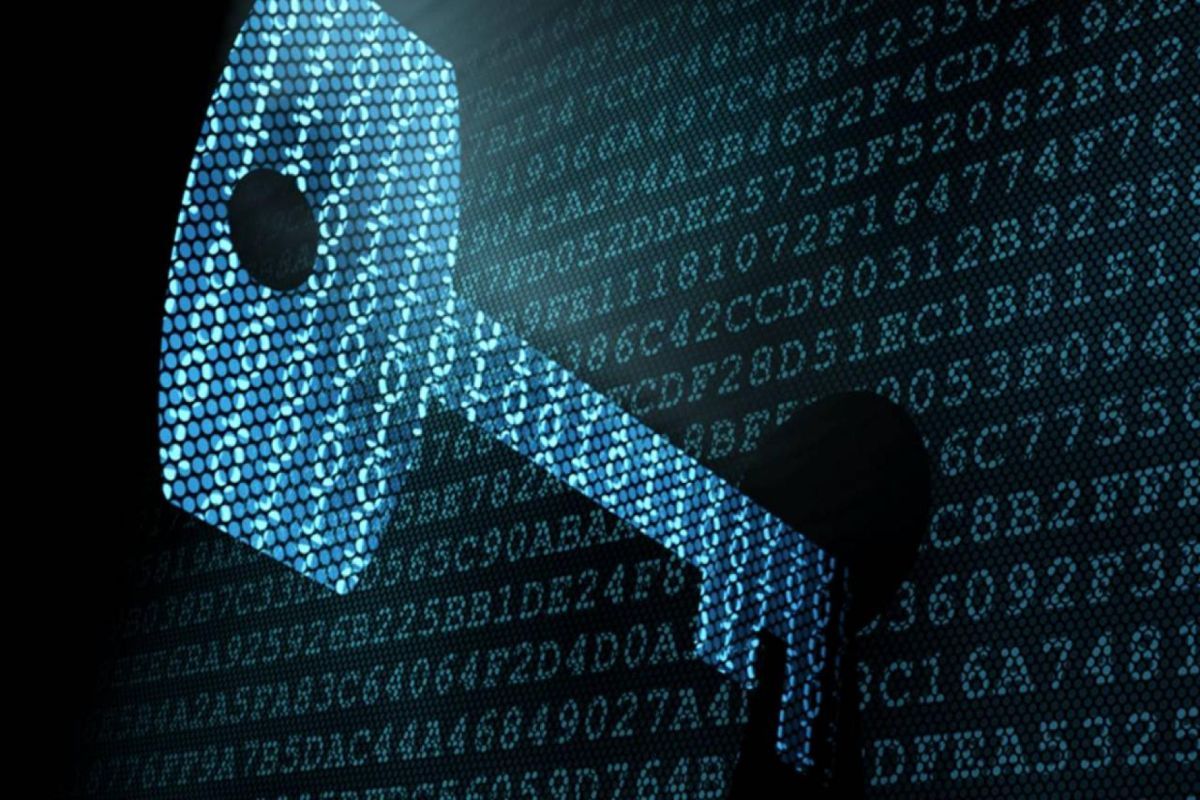微软已经允许下载官方 Windows 11 ISO。接下来,我们将教您如何使用 Windows 11 创建可启动 USB。
我们想提醒您,查看以下内容非常重要Windows 11 要求以及您的电脑应具备的一切。如果您没有 TPM 芯片我们有一个窍门通过 TPM 安装 Windows 11我们还有其他的如果您的电脑不兼容,请安装 Windows 11。
使用 Windows 11 创建可启动 USB 的要求
- 下载官方 Windows 11 ISO。
- “Rufus”软件,您可以下载点击这里。下载后,无需安装,只需打开即可。
- 您使用的 USB 驱动器必须至少为 8 GB(请记住,您将删除其中的所有内容)。
使用 Windows 11 创建可启动 USB 的步骤
-
确认您已读取 USB 并按“选择”从 PC 加载 ISO -
加载 ISO 后按开始按钮
要使用 Windows 11 创建可启动 USB,您将执行以下操作:
- 删除所有连接的 USB 驱动器。
- 打开 Rufus 并插入格式化的 USB 驱动器。
- 通常它会在显示“设备”的位置检测到它,如果没有检测到,您可以单击此处并选择它,但如果没有检测到,则可能是 USB 驱动器出现问题。在这种情况下,我们建议您重新格式化。
- 按“选择”,将打开一个窗口,您可以在其中搜索并选择 PC 上的官方 Windows 11 ISO 文件。
- 将所有其他选项保留为默认值(在分区方案中应显示 MBR,在目标系统 BIOS(或 UEFI-CSM)中应显示 MBR,然后按“START”。这可能需要一些时间,请耐心等待,Rufus 将在完成时确认。
安装它在我们的文章中,您必须从 BIOS 启动 PC如何从 USB 安装 Windows 11我们解释如何做。
如果您仍然有疑问,请不要将其安装为主操作系统,您可以执行以下操作使用 Virtual Box 的虚拟机来测试 Windows 11。